株式会社PassFab
【PassFab iPhone Unlock】公式サイト:https://bit.ly/3kLhuDn
【PassFab iPhone Unlock】は1月27日より最新バージョンに更新しました。このバージョンでは、いくつかのバグを修復し、Apple IDを削除する機能も最適化しました。
iPhone/iPadでは6桁のパスコードを使用できますが、設定したパスコードがわからない・忘れたというケースでは非常に困った状況に陥ることが多々あります。例えば、画面ロックを設定しているとiPhone/iPadでパスコード入力なしではホーム画面が開けません。そこで、本記事ではiPhone/iPad で6桁のパスコードがわからない場合のロック解除方法をご紹介します。
目次
iPhone/iPad 6桁のパスコードがわからない場合の対処法は?
対処法1:専門ソフトでパスコードなしでロック画面を解除する
対処法2:iPhone/iPad を再起動する
対処法3:iTunesでiPhoneやiPadを初期化する
追加情報1:iPhone /iPad パスコードの確認方法は?
追加情報2:iPhoneのパスコードは6桁から4桁に変更する方法は?
まとめ
iPhone/iPad 6桁のパスコードがわからない場合の対処法は?
iPhone/iPadで6桁のパスコードがわからない場合の対処法をみていきましょう。
対処法1:専門ソフトでパスコードなしでロック画面を解除する
【PassFab iPhone Unlock】公式サイト:https://bit.ly/3kLhuDn
まず紹介するのは専門ソフトを使う方法です。専門ソフトPassFab iPhone Unlockを使うとiPhone/iPadで設定したパスコード6桁の数字を入力することなく画面ロックを解除できます。専門ソフトPassFab iPhone UnlockはiOSデバイスの画面ロック解除に特化しており、画面の指示に従ってiPhone/iPad を接続し、数回クリックするだけで画面ロックが解除できる非常に使いやすいソフトです。画面ロック解除のほかにも役立つ機能が備わっています。
機能一覧
・画面ロック解除
・Apple IDを削除
・スクリーンタイムパスコードの解除
・MDMロックをバイパス
Step1:PassFab iPhone Unlockを起動し、「解除開始」を選びます。
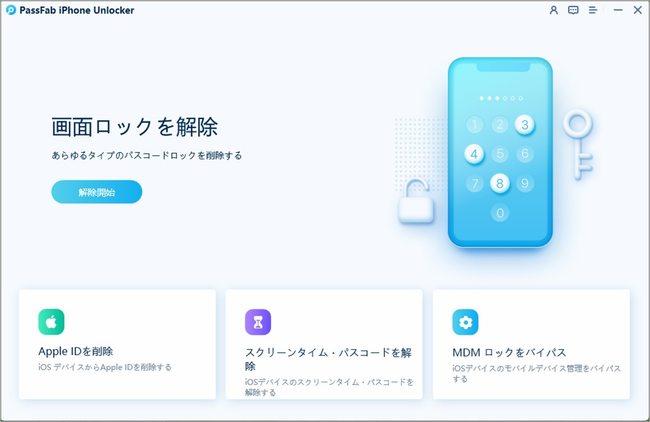
Step2:Lightningケーブルなどを使ってiPhone/iPadとPCを繋ぎ、「開始」をクリックします。
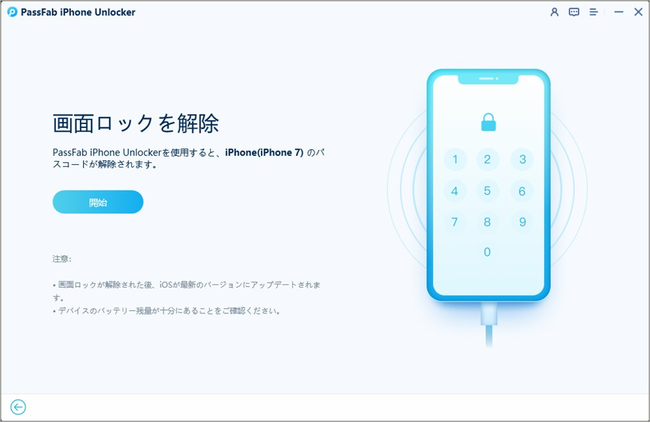
Step3:自動的に最新のiOSファームウェアが検出されますので保存先を指定した後、「ダウンロード」を押します。
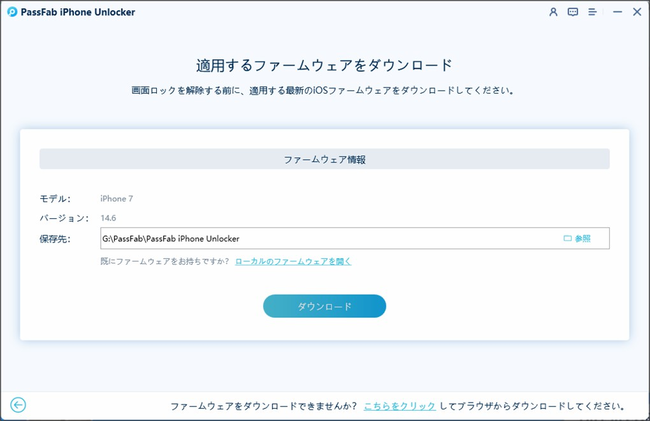
Step4:「解除開始」をクリックします。
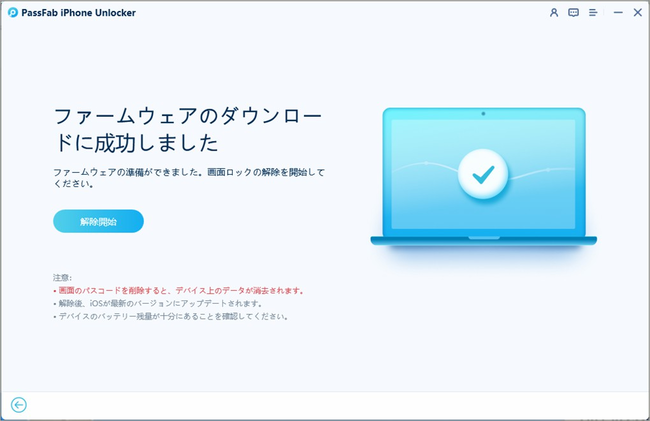
【PassFab iPhone Unlock】公式サイト:https://bit.ly/3kLhuDn
対処法2:iPhone/iPad を再起動する
iPhone/iPadに発生した一時的な不具合が原因で正しいパスコードを入力しても正常に認識されない場合はiPhone/iPadを再起動すると解決できる可能性があります。再起動の手順は機種によって異なりますので、次を参照ください。
・iPhone X以降
サイドボタンと片方の音量ボタンを同時に長押しすると電源オフスライダが表示されます。電源を入れる場合はサイドボタンを長押しします。
・iPhone 8以前
サイドボタン(またはトップボタン)を長押しすると電源オフスライダが表示されます。電源を入れる場合はサイドボタン(またはトップボタン)を長押しします。
・ホームボタンなしのiPad
トップボタンと片方の音量ボタンを同時に長押しすると電源オフスライダが表示されます。電源を入れる場合はトップボタンを長押しします。
・ホームボタンありのiPad
トップボタンを長押しすると電源オフスライダが表示されます。電源を入れる場合はトップボタンを長押しします。
対処法3:iTunesでiPhoneやiPadを初期化する
iPhone/iPadの6桁のパスコードがわからない場合、iTunesでiPhoneやiPadを初期化することでパスコードの設定を解除できます。デバイスを初期化することになりますので、パスコードの解除と同時にiPhone/iPadの保存されている全てのデータが消去されることに注意しましょう。
Step1:パソコンでiTunesを起動します。
Step2:スマホ型のアイコンをクリックします。
Step3:「概要」にある「iPhone/iPadを復元」をクリックして初期化を始めましょう。
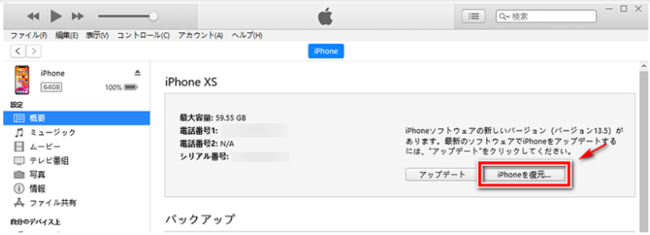
追加情報1:iPhone/iPad パスコードの確認方法は?
iPhone /iPadのパスコードを忘れた場合のためにパスコードを確認したり、解除できたりする裏ワザがあると助かりますが、残念ながら現段階ではパスコードを確認する方法はありません。また、iPhone /iPadを初期化することなくパスコードを解除する手段もありません。
追加情報2:iPhoneのパスコードは6桁から4桁に変更する方法は?
iPhoneのパスコードは6桁から4桁に変更できます。6桁のパスコードと比べると安全性は低くなりますが、パスコードの入力時間を短縮したい、覚えやすいパスコードを使用したい場合は4桁のパスコードを使用するといいかもしれません。iPhone/iPadのパスコードを6桁に変更しても、再び4桁から6桁に戻せますのでご安心ください。
Step1:「設定」から「Face ID(Touch ID)とパスコード」を選択します。
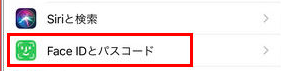
Step2:「パスコードを変更」をタップします。
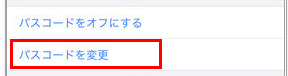
Step3:現在使用中の6桁のパスコードを入力します。
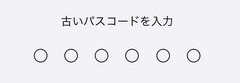
Step4:新しいパスコードを入力する画面になりますので、「パスコードオプション」をタップします。
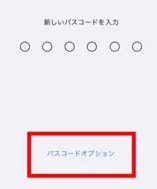
Step5:「4桁の数字コード」を選択します。
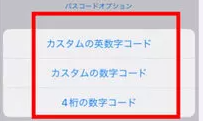
Step6:新しく4桁のパスコードを入力します。

まとめ
この記事では、iPhone/iPad 6桁のパスコードがわからない場合の対処法をご紹介しました。iPhone/iPadに不具合が起きているなら再起動を、パスコードを解除するならiTunesを使ってiPhone/iPadの初期化を、画面ロックを解除するなら専門ソフトPassFab iPhone Unlockを使ってみましょう。専門ソフトPassFab iPhone UnlockはiPhone/iPadで設定したパスコード6桁の数字を入力することなく画面ロックを解除できる非常に使いやすいソフトです。iPhone/iPad 6桁のパスコードがわからない場合、ぜひこのソフトを試してみてください。
関連記事
iPhone・iPadを売る・売却する前に初期化する
https://www.passfab.jp/iphone-tips/reset-iphone-ipad-before-selling.html
ドコモでiPhone・iPadを下取りする場合に初期化する方法
https://www.passfab.jp/unlock-iphone/reset-iphone-ipad-before-docomo-trade-in.html
iPhoneを強制的に初期化・リセットする方法
https://www.passfab.jp/unlock-iphone/reset-iphone-forcibly.html

































